Résumé de la connexion Eclipse aux opérations de base de données Mysql
- 高洛峰original
- 2016-12-27 13:17:511748parcourir
(Je l'ai personnellement testé et j'ai commencé à apprendre Eclipse (ma version d'Eclipse est 4.5.2 et la version du package jar du pilote Jdbc est 5.1.7. Il peut être utilisé pour des tests personnels). Lorsque je me suis connecté à la base de données , j'ai trouvé qu'il y avait beaucoup d'expériences en ligne, mais j'ai trouvé beaucoup d'erreurs sur Internet, j'ai donc publié ce blog, j'espère qu'il sera utile à tout le monde)
1 : Tout d'abord. , vous devez télécharger le pilote Jdbc (mysql-connector-java-5.1.7-bin.jar ) Ce fichier
Le téléchargement du fichier ci-dessus est également très difficile, donc pour votre commodité, je partage ça ici.
2 : Après avoir téléchargé le pilote Jdbc ci-dessus, vous pouvez démarrer l'opération. Ouvrez d'abord Eclipse et créez un projet. Le nom de mon projet est demo, puis cliquez avec le bouton droit sur src et continuez à en trouver un nouveau. , recherchez Floder, puis cliquez avec le bouton droit sur le src sous le projet comme indiqué dans la figure
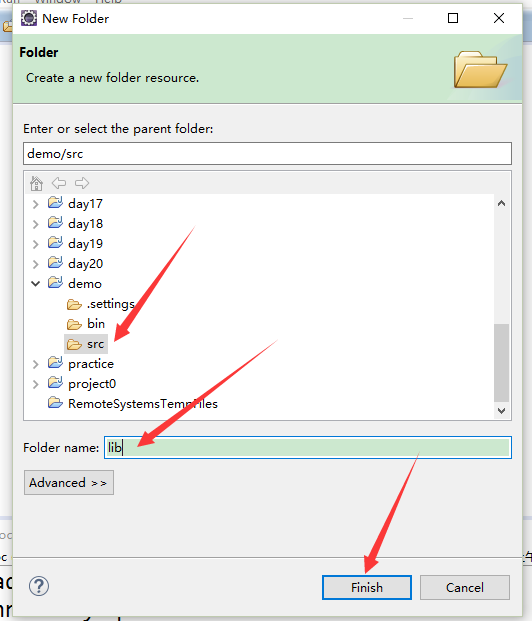
L'étape suivante consiste à coller le pilote Jdbc téléchargé sous la bibliothèque sous. le projet de démonstration, puis cliquez sur le package jar que vous venez de coller, recherchez le chemin de construction et continuez à trouver le chemin d'ajout au chemin de construction,
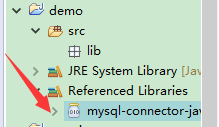
Le résultat apparaîtra comme suit. montré ci-dessus. Ce n'est qu'une fois l'ajout terminé qu'il peut être utilisé. Eclipse se connecte à ma base de données SQL
Le code pour se connecter à la base de données est le suivant (il est important de noter que Connection connect=DriverManage .getConnection("jdbc:mysql://localhost:3306/test","root","Mot de passe"))
Le "mot de passe" dans la phrase ci-dessus est le mot de passe de votre base de données ; vous devez le modifier vous-même, celui du test "jdbc:mysql://localhost:3306/test" ci-dessus est une table créée par moi-même en utilisant mysql. Elle est créée par moi-même et nécessite une attention particulière (l'instruction pour créer mon sql ; sera trouvé ailleurs dans ce blog, alors restez à l'écoute)
package com.ningmengxueyuan;
import java.sql.*;
public class MysqlJdbc{
public static void main(String args[]) {
try {
Class.forName("com.mysql.jdbc.Driver"); //加载MYSQL JDBC驱动程序
//Class.forName("org.gjt.mm.mysql.Driver");
System.out.println("Success loading Mysql Driver!");
}catch (Exception e) {
System.out.print("Error loading Mysql Driver!");
e.printStackTrace();
}
try{
Connection connect = DriverManager.getConnection(
"jdbc:mysql://localhost:3306/test1","root","123456");
//连接URL为 jdbc:mysql//服务器地址/数据库名 ,后面的2个参数分别是登陆用户名和密码
System.out.println("Success connect Mysql server!");
Statement stmt = connect.createStatement();
ResultSet rs = stmt.executeQuery("select * from user");
//user 为你表的名称
while (rs.next()) {
System.out.println(rs.getString("name"));
}
}catch(Exception e) {
System.out.print("get data error!");
e.printStackTrace();
}
}
}Ce qui précède est L'éditeur vous présente un résumé de l'opération de connexion d'Eclipse à la base de données Mysql. J'espère que cela vous sera utile. Si vous avez des questions, laissez-moi un message et l'éditeur vous répondra à temps. Je voudrais également vous remercier tous pour votre soutien au site Web PHP chinois !
Pour plus d'articles liés au résumé du fonctionnement de la connexion Eclipse à la base de données Mysql, veuillez faire attention au site Web PHP chinois !
Articles Liés
Voir plus- yii2.0 Analyse des règles d'URL de lien UrlManage
- tutoriel de production de widgets yii2.0
- Explication détaillée de l'ajout, de la suppression, de la modification et de l'interrogation des opérations de la base de données Yii2.0
- Méthode d'utilisation de Yii2.0 ArrayHelper :: map ()
- méthode d'introduction de la ressource statique js css yii2.0

